A digitális korban, amikor a legtöbb dokumentumunk már eleve elektronikusan születik, könnyű azt gondolni, hogy a szkennelés egy elavult, múltbéli technológia. Azonban a valóság az, hogy a fizikai dokumentumok digitalizálása ma talán fontosabb, mint valaha. Legyen szó régi családi fényképek megőrzéséről az utókornak, fontos szerződések biztonságos archiválásáról, vagy egyszerűen a papírhalmok csökkentéséről az otthoni irodában, egy jó szkenner és a megfelelő tudás aranyat ér. A szkennelés lépésről lépésre történő elsajátítása nem ördöngösség, és ez az útmutató segít abban, hogy a folyamat minden csínját-bínját megismerje.
Sokan esnek abba a hibába, hogy egyszerűen csak ráteszik a dokumentumot a szkenner üvegére, megnyomják a „Scan” gombot, és elfogadják a végeredményt, bármi is legyen az. Ez azonban gyakran gyenge minőségű, túl nagy vagy éppen túl kicsi fájlokat eredményez, amelyek nem felelnek meg a célnak. A professzionális minőségű digitalizálás titka a beállítások megértésében és a tudatos használatban rejlik. Megmutatjuk, hogyan hozhatja ki a maximumot otthoni szkenneréből, legyen az egy egyszerű multifunkciós nyomtató vagy egy dedikált fotószkenner.
A megfelelő eszköz kiválasztása: a szkennerek típusai
Mielőtt belevágnánk a beállítások sűrűjébe, érdemes egy pillantást vetni a rendelkezésre álló eszközökre. Nem minden szkenner egyforma, és a különböző típusok más-más feladatokra a legalkalmasabbak. Az otthoni felhasználók számára leggyakrabban elérhető kategóriák a következők.
Síkágyas szkennerek (Flatbed): Ez a legelterjedtebb típus, amely a legtöbb multifunkciós (All-in-One) nyomtatóban is megtalálható. Egy üveglapból és egy felhajtható fedélből áll. Előnye a sokoldalúság; tökéletes egyedi dokumentumok, könyvoldalak, fényképek és még kisebb háromdimenziós tárgyak digitalizálására is. A minősége általában kiváló, és teljes kontrollt biztosít az elhelyezés felett.
Automata lapadagolós szkennerek (ADF – Automatic Document Feeder): Ezek a készülékek, vagy a síkágyas szkennerek kiegészítői, arra specializálódtak, hogy nagy mennyiségű, különálló lapot gyorsan digitalizáljanak. Egyszerűen behelyezi a köteg papírt, és a szkenner automatikusan behúzza, majd beolvassa azokat egyesével. Ideális irodai dokumentumok, számlák, szerződések tömeges archiválására. Hátránya, hogy nem alkalmas könyvek, vastag vagy sérült papírok, illetve bekeretezett fotók szkennelésére.
Fotószkennerek: Bár külsőre hasonlíthatnak egy síkágyas szkennerre, ezeket a készülékeket kifejezetten a legmagasabb minőségű fotó- és filmnegatív-digitalizálásra tervezték. Magasabb felbontással, szélesebb dinamikatartománnyal (több részlet a sötét és világos területeken) és speciális funkciókkal, például filmadapterekkel rendelkeznek. Ha a cél a családi archívum professzionális minőségű megőrzése, egy dedikált fotószkenner a legjobb választás.
Hordozható és kézi szkennerek: Kisméretű, könnyen hordozható eszközök, amelyek útközben is lehetővé teszik a dokumentumok gyors beolvasását. Minőségük általában elmarad a nagyobb társaikétól, és gyakran igényelnek biztos kezet a torzításmentes eredményhez. Inkább gyors adatgyűjtésre, mintsem archiválásra valók.
A legtöbb otthonban egy multifunkciós nyomtatóba épített síkágyas szkenner található, amely gyakran rendelkezik ADF funkcióval is. Ez a kombináció a legtöbb feladatra – a hivatalos iratoktól a gyerek rajzain át a régi fotókig – tökéletesen megfelel.
Az alapok: a legfontosabb szkennelési fogalmak tisztázása
A szkenner szoftverét megnyitva gyakran egy sor ismeretlen kifejezéssel és beállítási lehetőséggel találkozunk. Ezek megértése kulcsfontosságú a minőségi végeredményhez. Nézzük a legfontosabbakat, amelyeket mindenképpen ismernie kell.
Felbontás (DPI): A DPI a „Dots Per Inch” (képpont per hüvelyk) rövidítése. Ez a legfontosabb beállítás, amely meghatározza a szkennelt kép részletességét. A magasabb DPI érték több képpontot jelent egy adott területen, ami részletesebb, élesebb képet és nagyobb fájlméretet eredményez. A megfelelő DPI kiválasztása a szkennelt anyag típusától és a felhasználás céljától függ, erre később részletesen is kitérünk.
Színmélység (Bit Depth): Ez a beállítás határozza meg, hogy a szkenner mennyi színinformációt képes rögzíteni. A magasabb bitmélység több színárnyalatot és finomabb átmeneteket jelent. A leggyakoribb opciók:
- Fekete-fehér (1-bit): Csak fekete és fehér pixeleket tartalmaz, árnyalatok nélkül. Ideális egyszerű szöveges dokumentumokhoz, vonalas rajzokhoz, ahol a cél a minimális fájlméret.
- Szürkeárnyalatos (8-bit): 256 szürke árnyalatot képes megjeleníteni. Tökéletes fekete-fehér fényképekhez vagy olyan dokumentumokhoz, amelyek ábrákat, aláírásokat is tartalmaznak.
- Színes (24-bit): Körülbelül 16.7 millió színt képes rögzíteni, ami a legtöbb fotó és színes dokumentum számára több mint elegendő. Ez a standard beállítás a színes szkenneléshez.
- Színes (48-bit): Professzionális fotószkennereken elérhető opció, amely több milliárd színt rögzít. Főként professzionális fotófeldolgozásra és archiválásra használják, mivel hatalmas fájlméretet eredményez.
Fájlformátum: A szkennelt kép mentésének módja. A leggyakoribb formátumok mindegyikének megvan a maga előnye és hátránya.
- JPEG (JPG): A legelterjedtebb formátum fényképekhez. Jó egyensúlyt kínál a képminőség és a fájlméret között, de veszteséges tömörítést használ, ami azt jelenti, hogy minden mentéskor romlik a minőség. Mindennapi használatra, megosztásra tökéletes.
- TIFF (TIF): A professzionális és archív célú szkennelés aranystandardja. Veszteségmentes tömörítést használ, tehát a képminőség nem romlik a szerkesztés és mentés során. Ennek ára a rendkívül nagy fájlméret.
- PNG: Egy másik veszteségmentes formátum, amelyet gyakran használnak webes grafikákhoz. Támogatja az átlátszóságot, de fotók esetében általában nagyobb fájlméretet eredményez, mint a JPEG.
- PDF (Portable Document Format): A dokumentumok digitalizálásának egyértelmű győztese. Képes egyetlen fájlban több oldalt is tárolni, megőrzi a dokumentum eredeti formázását, és platformfüggetlen. A legfontosabb tulajdonsága, hogy lehet kereshető PDF is, ha OCR technológiát alkalmazunk rajta.
OCR (Optical Character Recognition – Optikai karakterfelismerés): Ez nem egy beállítás, hanem egy technológia. Az OCR szoftver „elolvassa” a szkennelt képen lévő szöveget, és átalakítja azt szerkeszthető, kereshető és másolható digitális szöveggé. A legtöbb modern szkenner szoftver tartalmaz valamilyen OCR funkciót, amellyel például kereshető PDF-eket hozhatunk létre.
A megfelelő beállítások ismerete a különbség egy használhatatlan digitális másolat és egy értékes, időtálló archív dokumentum között.
Előkészületek a szkenneléshez: a hibátlan alapok
Mielőtt egyetlen gombot is megnyomnánk, néhány egyszerű előkészületi lépéssel drámaian javíthatunk a végeredmény minőségén. A kapkodás és a trehányság itt megbosszulja magát, hiszen a hibák utólagos javítása sokkal több időt vehet igénybe.
Tisztítsa meg a szkenner üvegét! Ez a leggyakoribb hibaforrás. A por, az ujjlenyomatok és egyéb szennyeződések fekete pöttyökként, foltokként vagy függőleges csíkokként (főleg ADF használatakor) jelennek meg minden egyes szkennelt oldalon. Használjon mikroszálas törlőkendőt és üvegtisztító folyadékot (soha ne fújja közvetlenül az üvegre, mindig a kendőre!). Az ADF esetében a kis üvegcsíkot is alaposan tisztítsa meg, ahol a lapok elhaladnak.
Készítse elő a dokumentumokat! Távolítson el minden gemkapcsot, tűzőkapcsot és post-it cetlit. Ezek nemcsak megkarcolhatják a szkenner üvegét, de el is akadhatnak az automata lapadagolóban. A gyűrött, szakadt oldalakat óvatosan simítsa ki. A nagyon régi, törékeny fotókat vagy dokumentumokat érdemes lehet egy átlátszó műanyag tasakba vagy speciális védőfóliába helyezni a szkennelés idejére.
Rendezze a dokumentumokat! Ha többoldalas dokumentumot vagy egy köteg számlát szkennel, rendezze őket sorba. Ezzel rengeteg időt spórolhat meg az utólagos rendezgetés során. Ellenőrizze, hogy nincsenek-e összeragadt oldalak.
A felbontás (DPI) mesterfogásai: mikor mekkorát válasszunk?

A leggyakoribb kérdés a szkenneléssel kapcsolatban a megfelelő DPI érték kiválasztása. A csábítóan hangzó „minél nagyobb, annál jobb” elv itt nem mindig állja meg a helyét. A feleslegesen nagy felbontás csak az egekbe szökteti a fájlméretet és lelassítja a folyamatot, miközben a minőségen már nem javít érdemben. A kulcs a felhasználás céljának meghatározása.
Szöveges dokumentumok archiválásra (pl. szerződések, hivatalos iratok): A legtöbb esetben a 300 DPI a tökéletes választás. Ez a felbontás kiválóan olvasható a képernyőn, és nyomtatásban is éles, tiszta szöveget ad. Ennél alacsonyabb, például 200 DPI már pixelessé teheti a kisebb betűket, míg a 400 vagy 600 DPI már nem ad hozzá látható minőséget a szöveghez, viszont jelentősen növeli a fájlméretet.
Dokumentumok OCR feldolgozásra: Ha a cél az, hogy a szkennelt dokumentumból kereshető PDF-et vagy szerkeszthető Word fájlt hozzunk létre, szintén a 300-400 DPI közötti tartomány az ideális. A legtöbb OCR szoftver ebben a felbontásban dolgozik a legpontosabban. Túl alacsony DPI esetén a program nehezen ismeri fel a karaktereket, ami sok hibát eredményez. Túl magas DPI pedig feleslegesen terheli a szoftvert.
Normál méretű fényképek (pl. 10×15 cm) digitális archiválásra: Fényképek esetében a részletesség sokkal fontosabb. Itt a 600 DPI a javasolt minimum. Ez a felbontás elegendő részletet őriz meg ahhoz, hogy a képet később a képernyőn nagyítva is élvezni lehessen, vagy akár kisebb mértékben újra lehessen nyomtatni minőségromlás nélkül.
Kisméretű fényképek (pl. igazolványkép) vagy részletgazdag képek nagyítás céljából: Ha egy nagyon kicsi, például 6×4 cm-es fotót szeretnénk később nagyobb méretben, mondjuk 10×15 cm-esként kinyomtatni, akkor magasabb felbontásra van szükségünk. Ilyenkor érdemes 1200 DPI-t vagy akár még magasabbat választani. Az ökölszabály az, hogy ha duplájára akarjuk nagyítani a képet, akkor a standard felbontást (600 DPI) is duplázzuk meg.
Filmnegatívok és diák szkennelése: A filmkockák nagyon kicsik, de rengeteg információt tartalmaznak. Ahhoz, hogy ebből jó minőségű, nagyítható digitális képet kapjunk, extrém magas felbontásra van szükség. Itt a 2400-4800 DPI közötti tartomány a javasolt. Ehhez már mindenképpen speciális filmadapterrel ellátott fotószkenner szükséges.
Az alábbi táblázat segít gyorsan eligazodni a megfelelő felbontás kiválasztásában:
| Szkennelt anyag típusa | Felhasználás célja | Javasolt felbontás (DPI) | Javasolt fájlformátum |
|---|---|---|---|
| Szöveges dokumentum | Archiválás, e-mailes küldés | 300 DPI | PDF (Fekete-fehér) |
| Szöveges dokumentum | OCR (kereshetővé tétel) | 300 – 400 DPI | PDF (Kereshető) |
| Színes magazinoldal, brosúra | Digitális olvasás, archiválás | 300 – 400 DPI | PDF vagy JPEG |
| Standard fénykép (10×15 cm) | Digitális archívum, megosztás | 600 DPI | JPEG (magas minőség) |
| Standard fénykép (10×15 cm) | Professzionális archiválás, szerkesztés | 600 – 1200 DPI | TIFF |
| Kisméretű fénykép | Nagyítás, nyomtatás | 1200 DPI vagy magasabb | TIFF |
| 35mm filmnegatív / dia | Professzionális digitalizálás | 2400 – 4800 DPI | TIFF |
A szkennelési folyamat lépésről lépésre
Most, hogy tisztában vagyunk az alapfogalmakkal és az előkészületekkel, nézzük meg a gyakorlatban, hogyan zajlik a dokumentumok digitalizálása.
1. A szkenner szoftverének elindítása: A legtöbb szkennerhez tartozik egy saját szoftver (pl. Epson Scan, Canon IJ Scan Utility), de használhatjuk az operációs rendszer beépített alkalmazásait (Windows Fax és képolvasó, macOS Képlopó) vagy akár professzionális programokat (pl. VueScan, SilverFast) is. A legjobb eredmény érdekében általában a gyártó saját szoftverét érdemes használni, mert az ismeri a legjobban a hardver képességeit.
2. A „Preview” vagy „Előnézet” funkció használata: Mielőtt a végleges szkennelést elindítaná, mindig használja az előnézeti funkciót. Ez egy gyors, alacsony felbontású beolvasást végez, és megmutatja a képet a szoftver ablakában. Az előnézeti képen pontosan beállíthatja a szkennelendő területet. Ezzel elkerülheti a felesleges fehér vagy fekete sávokat a kép szélein, és csökkentheti a fájlméretet. Ez a lépés a legfontosabb a pontos körülvágáshoz (cropping).
3. A beállítások konfigurálása: Az előnézet alapján most már beállíthatja a végleges paramétereket.
- Mód/Forrás: Válassza ki, hogy a síkágyról (Platen/Glass) vagy az automata lapadagolóról (ADF) szeretne szkennelni.
- Dokumentum típusa: Válasszon a „Dokumentum” vagy „Fénykép” opciók közül. Ez gyakran automatikusan beállít néhány alapértelmezett értéket.
- Színmód: Válassza ki a fentebb tárgyalt színmélységet (Színes, Szürkeárnyalatos, Fekete-fehér).
- Felbontás (DPI): Állítsa be a kívánt DPI értéket a táblázatunk alapján.
- Fájlformátum: Válassza ki a mentési formátumot (PDF, JPEG, TIFF).
4. Speciális beállítások finomhangolása (haladóknak): A legtöbb szoftver kínál további képjavító opciókat. Ezekkel érdemes óvatosan bánni.
- Élesítés (Unsharp Mask/Sharpening): Egy kis élesítés jót tehet a képeknek, de a túlzott használata természetellenes, „zajos” hatást kelt. Általában jobb ezt a lépést egy dedikált képszerkesztő programban elvégezni utólag.
- Por- és karceltávolítás (Dust Removal): Főleg fotószkennereknél elérhető funkció, amely infravörös technológiával képes felismerni és eltávolítani a porszemeket és karcokat a filmről. Nagyon hasznos lehet.
- Színkorrekció/Fakult színek helyreállítása (Color Restoration): Régi, kifakult fényképek esetében megpróbálhatja visszaállítani az eredeti színeket. Az eredmény változó lehet, néha érdemesebb manuálisan korrigálni.
- Moiré-szűrés (Descreening): Ha nyomtatott anyagot (pl. magazinból kivágott képet) szkennel, jellegzetes, zavaró mintázat (moiré) jelenhet meg a képen. Ez a funkció segít ennek csökkentésében.
A legjobb gyakorlat az, ha a szkennelés során a lehető legkevesebb automatikus korrekciót alkalmazzuk. Szkenneljen egy „nyers”, tiszta képet, és a finomhangolást, javításokat végezze el utólag egy erre alkalmas szoftverben. Így mindig megmarad az eredeti, módosítatlan digitális negatív.
5. A szkennelés és mentés: Ha minden beállítással elégedett, kattintson a „Scan” vagy „Beolvasás” gombra. A folyamat a beállított felbontástól függően néhány másodperctől akár több percig is tarthat. A szkennelés után a szoftver felajánlja a fájl mentését. Válasszon egy beszédes fájlnevet és egy logikus mappastruktúrát!
A digitalizálás után: rendszerezés és archiválás
A munka nem ér véget a „Mentés” gomb megnyomásával. A hosszú távú használhatóság és a digitális káosz elkerülése érdekében elengedhetetlen a megfelelő utófeldolgozás és rendszerezés.
Fájlok elnevezése: Felejtsük el a „Szkennelt_dokumentum_001.jpg” típusú neveket! Használjunk következetes és informatív elnevezési sémát. Egy jó struktúra például a következő lehet: ÉÉÉÉ-HH-NN_DokumentumTípusa_RövidLeírás.pdf. Például: `2023-10-26_Villanyszamla_EON.pdf` vagy `1986-07-12_CsaladiNyaralas_Balaton_01.tif`. Ez a formátum lehetővé teszi, hogy a fájlok automatikusan időrendi sorrendbe rendeződjenek, és a név alapján azonnal tudjuk, mit tartalmaznak.
Mappastruktúra kialakítása: Hozzon létre egy logikus mapparendszert a számítógépén. Különítse el a hivatalos dokumentumokat, a számlákat, a személyes iratokat és a fényképeket. A fényképeken belül érdemes lehet évek, majd események szerint tovább bontani a struktúrát. Például: `Fotok > 2023 > 2023_08_Horvatorszagi_nyaralas`.
Alapvető képszerkesztés: A szkennelt képeken gyakran szükség van néhány alapvető korrekcióra. A legtöbb operációs rendszer beépített képszerkesztője is alkalmas erre.
- Forgatás és körülvágás (Rotate & Crop): Győződjön meg róla, hogy a kép egyenesen áll, és vágja le a felesleges széleket.
- Fényerő és kontraszt (Brightness & Contrast): Finoman állítson a fényerőn és a kontraszton, hogy a kép élénkebb legyen. Különösen a régi, besötétedett fotóknál lehet erre szükség.
- Színegyensúly (Color Balance): Ha a képnek furcsa színelcsúszása van (pl. túl sárgás vagy kékes), próbálja meg korrigálni a színegyensúlyt.
Biztonsági mentés (Backup): A digitalizált emlékek és dokumentumok pótolhatatlanok. Egy merevlemez-hiba, vírus vagy véletlen törlés végzetes lehet. Elengedhetetlen a rendszeres biztonsági mentés. A legjobb stratégia a 3-2-1 szabály követése:
- Legyen legalább 3 másolata az adatokról.
- Tárolja a másolatokat 2 különböző típusú adathordozón (pl. a számítógép merevlemeze + egy külső merevlemez).
- Tartson legalább 1 másolatot egy másik fizikai helyen (off-site). Ez lehet egy felhőszolgáltatás (Google Drive, Dropbox, OneDrive) vagy egy másik lakásban tartott külső meghajtó.
A szkennelés otthon nem csupán technikai feladat, hanem egyfajta gondoskodás is. Gondoskodás a múlt emlékeiről, a jelen fontos dokumentumairól és a jövő digitális rendjéről. A megfelelő tudással és egy kis odafigyeléssel bárki képes lehet professzionális minőségű digitális archívumot létrehozni, amely évtizedeken át megőrzi az értékeket, és könnyen hozzáférhetővé teszi azokat bármikor, bárhol.
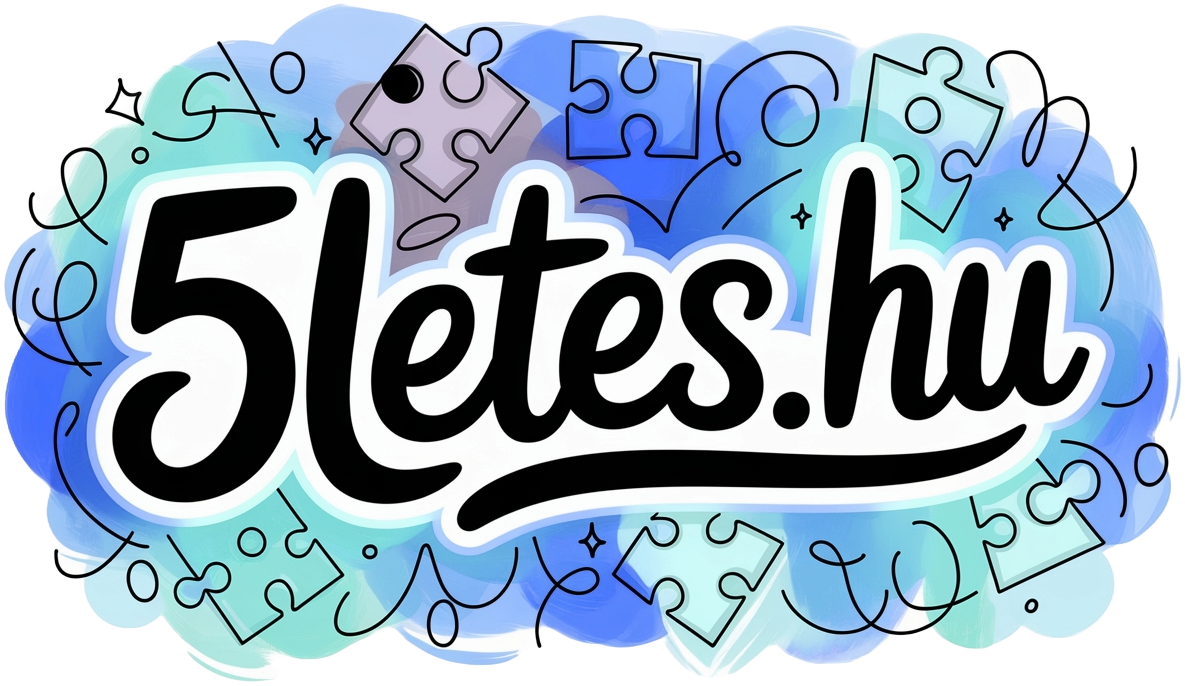















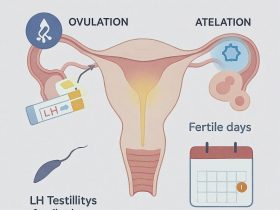
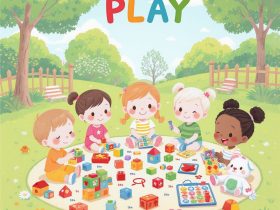



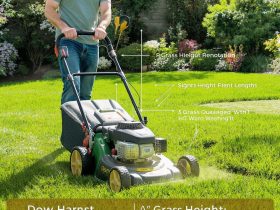








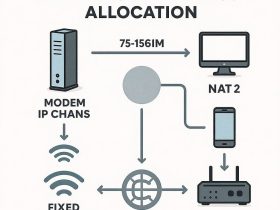




Leave a Reply